电子商务实验一电子邮件客户端软件OutlookExpress设置详解
- 格式:docx
- 大小:35.33 KB
- 文档页数:3
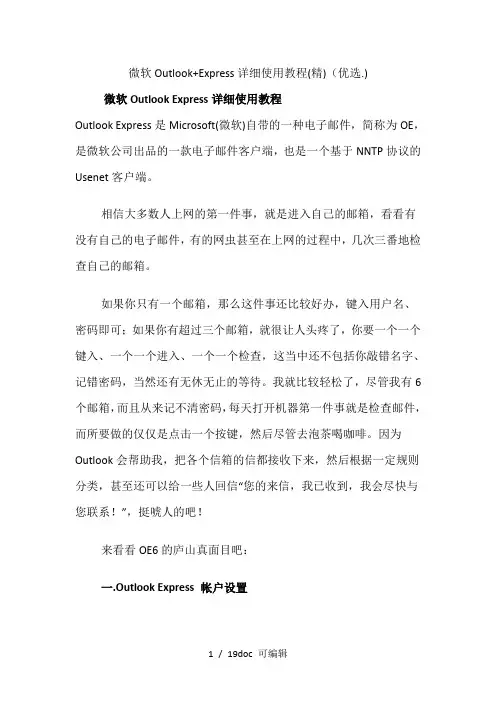
微软Outlook+Express详细使用教程(精)(优选.) 微软Outlook Express详细使用教程Outlook Express是Microsoft(微软)自带的一种电子邮件,简称为OE,是微软公司出品的一款电子邮件客户端,也是一个基于NNTP协议的Usenet客户端。
相信大多数人上网的第一件事,就是进入自己的邮箱,看看有没有自己的电子邮件,有的网虫甚至在上网的过程中,几次三番地检查自己的邮箱。
如果你只有一个邮箱,那么这件事还比较好办,键入用户名、密码即可;如果你有超过三个邮箱,就很让人头疼了,你要一个一个键入、一个一个进入、一个一个检查,这当中还不包括你敲错名字、记错密码,当然还有无休无止的等待。
我就比较轻松了,尽管我有6个邮箱,而且从来记不清密码,每天打开机器第一件事就是检查邮件,而所要做的仅仅是点击一个按键,然后尽管去泡茶喝咖啡。
因为Outlook会帮助我,把各个信箱的信都接收下来,然后根据一定规则分类,甚至还可以给一些人回信“您的来信,我已收到,我会尽快与您联系!”,挺唬人的吧!来看看OE6的庐山真面目吧:一.Outlook Express 帐户设置作为邮件管理的第一步,是设置邮件帐号。
点击[工具]→[帐号],在Internet帐户窗口,邮件选项下,点击[添加],选择“邮件”项。
进入Internet连接向导,先是“您的姓名”项,填入您想在发件人出显示的名字):接着进入“Internet电子邮件地址”项,一般情况下,我们选择“我想使用一个已有的电子邮件地址”,然后在电子邮件地址栏中填入已经申请过的电子邮件地址如Rob@下一步比较重要,需要填入电子邮件服务器名,这依据您申请的邮箱而有所不同。
现在我们所用的邮箱,大多采用POP3与SMTP服务器。
附:常见EMAIL信箱的服务器,见下表:键入你的帐户名和密码,就OK了。
到此,帐户设置完成现在你可以开始接收邮件了!二.Outlook Express 接收邮件收发邮件并不是Outlook中最重要的功能,管理邮件才是Outlook 的长处。
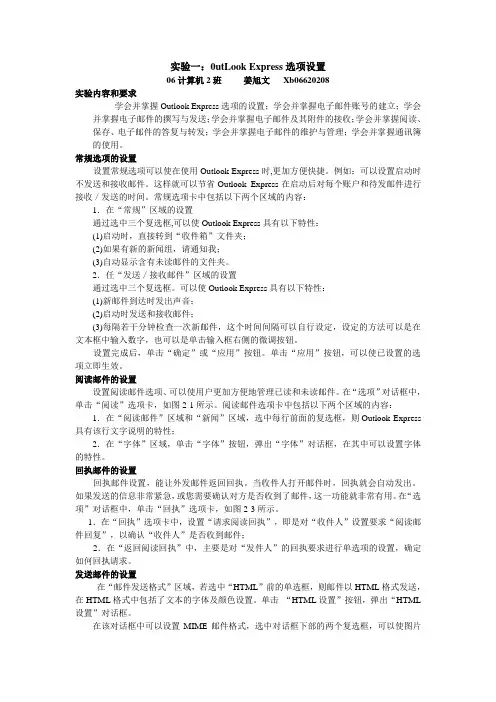
实验一:0utLook Express选项设置06计算机2班姜旭文Xb06620208实验内容和要求学会并掌握Outlook Exprcss选项的设置;学会并掌握电子邮件账号的建立;学会并掌握电子邮件的撰写与发送;学会并掌握电子邮件及其附件的接收;学会并掌握阅读、保存、电子邮件的答复与转发;学会并掌握电子邮件的维护与管理;学会并掌握通讯簿的使用。
常规选项的设置设置常规选项可以使在使用Outlook Express时,更加方便快捷。
例如:可以设置启动时不发送和接收邮件。
这样就可以节省Outlook Express在启动后对每个账户和待发邮件进行接收/发送的时间。
常规选项卡中包括以下两个区域的内容:1.在“常规”区域的设置通过选中三个复选框,可以使Outlook Express具有以下特性:(1)启动时,直接转到“收件箱”文件夹;(2)如果有新的新闻组,请通知我;(3)自动显示含有未读邮件的文件夹。
2.任“发送/接收邮件”区域的设置通过选中三个复选框。
可以使Outlook Express具有以下特性:(1)新邮件到达时发出声音;(2)启动时发送和接收邮件;(3)每隔若干分钟检查一次新邮件,这个时间间隔可以自行设定,设定的方法可以是在文本框中输入数字,也可以是单击输入框右侧的微调按钮。
设置完成后,单击“确定”或“应用”按钮。
单击“应用”按钮,可以使已设置的选项立即生效。
阅读邮件的设置设置阅读邮件选项、可以使用户更加方便地管理已读和未读邮件。
在“选项”对话框中,单击“阅读”选项卡,如图2-1所示。
阅读邮件选项卡中包括以下两个区域的内容:1.在“阅读邮件”区域和“新闻”区域,选中每行前面的复选框,则Outlook Express 具有该行文字说明的特性;2.在“字体”区域,单击“字体”按钮,弹出“字体”对话框,在其中可以设置字体的特性。
回执邮件的设置回执邮件设置,能让外发邮件返回回执。
当收件人打开邮件时,回执就会自动发出。
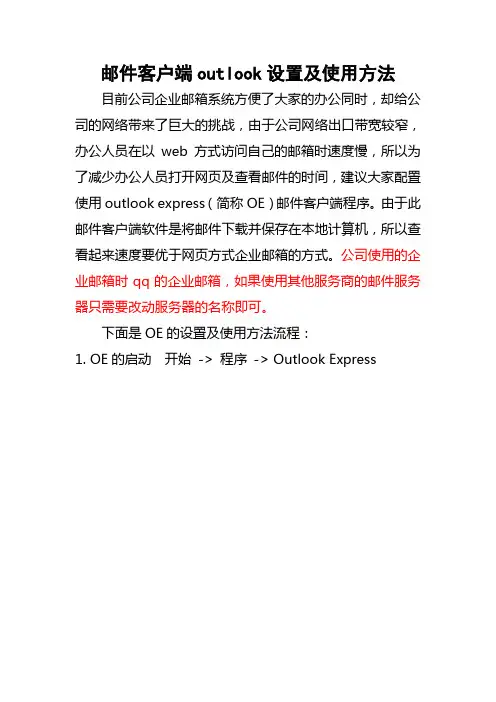
邮件客户端outlook设置及使用方法目前公司企业邮箱系统方便了大家的办公同时,却给公司的网络带来了巨大的挑战,由于公司网络出口带宽较窄,办公人员在以web方式访问自己的邮箱时速度慢,所以为了减少办公人员打开网页及查看邮件的时间,建议大家配置使用outlook express(简称OE)邮件客户端程序。
由于此邮件客户端软件是将邮件下载并保存在本地计算机,所以查看起来速度要优于网页方式企业邮箱的方式。
公司使用的企业邮箱时qq的企业邮箱,如果使用其他服务商的邮件服务器只需要改动服务器的名称即可。
下面是OE的设置及使用方法流程:1.OE的启动开始 -> 程序 -> Outlook Express2、设置流程:工具 -> 账户 -> 添加邮件填写姓名 -> 邮件账户 - > 邮件服务器 -> 确认邮件账户、密码邮件服务器:收件服务器:4、账户属性高级设置:此属性是设置数据冗余用,当本地邮件不小心删除后,在邮件服务器有一个备份可用,如果邮件服务器中的邮件彻底删除后将无法恢复,所以在删除之前慎重考虑。
选中刚添加的账户 -> 点击属性 -> 选择高级选项卡 ->勾选在服务器上保留邮件副本。
5、更改存储路径工具选项维护存储文件夹6、导入通讯录:导入联系人文件 -> 导入 -> 其他通讯薄-> 文本文件 -> 选择要导入的联系人文件(在设置的包中一起发送) -> 下一步导入完成7、接收邮件 :点击界面上的发送/接收按钮即可,邮件附件在邮件中有显示8、写邮件 :创建新邮件 -> 工具 -> 选择收件人 -> 添加收件人 -> 并可以添加附件完成收工。
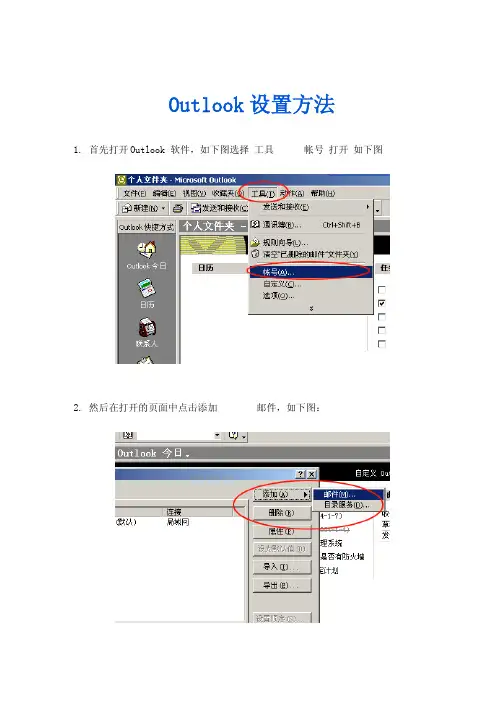

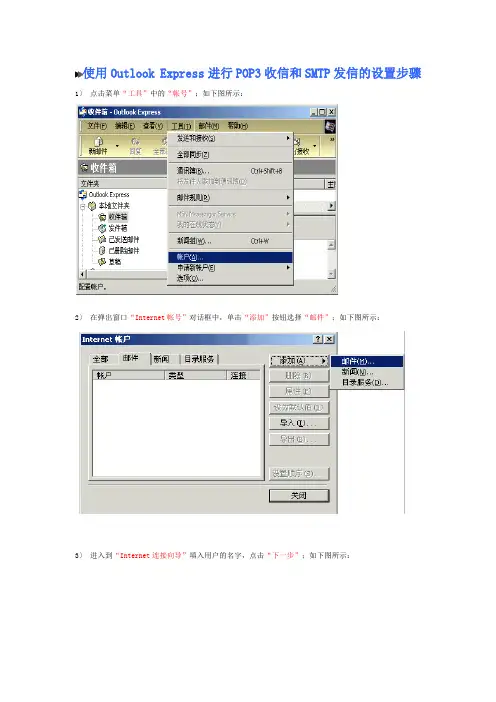
使用Outlook Express进行POP3收信和SMTP发信的设置步骤1〕点击菜单“工具”中的“帐号”;如下图所示:2〕在弹出窗口“Internet帐号”对话框中,单击“添加”按钮选择“邮件”;如下图所示:3〕进入到“Internet连接向导”填入用户的名字,点击“下一步”;如下图所示:4)填写你电子邮件地址到“电子邮件地址”里;如下图所示:5) 在接收邮件服务器选为“POP3”,在接收邮件服务器POP3的地方填入“”,在发送邮件服务器SMTP填入“”,点击“下一步”;如下图所示:6)输入你的“帐号名和密码”;点击“下一步”;如下图所示:7)点击“完成”;如下图所示:8)注意到此并没有完成设置,单击菜单中的“工具”按钮选择“帐号”,选择你想要设定的帐号,单击“属性”按钮选择“服务器”;如下图所示:9)把“我的服务器要求身份验证”勾上,单击“设置”按钮,选择“使用与邮件接收服务器相同的设置”按“确定”,完成设定。
10)邮件中附件是灰色的情况,无法打开:首先打开“Outlook Express”单击“工具”菜单,选择“选项”如下图所示:出现“选项”窗口,选择“安全”去掉“不允许保存或打开可能有病毒的附件”前面的勾。
考务邮箱地址:zzxtxg.kw@用户名:zzxtxg.kw密码:kaowuxtxg邮箱使用注意事项:邮件服务器地址: (pop3和smtp地址都是这个)smtp服务器需要验证。
邮箱大小:10M,发送单个邮件最大:5M, 接收单个邮件最大:5M邮件服务器设置邮件策略(服务器接收到邮件的时间向后计算5天,自动清除已经保留5天时间的邮件),如果您5天不接收邮件的话,服务器将不会继续保留邮件。
请您还是把邮件接收到本地(自己的计算机)来处理。
另外,邮件服务器不可以收发邮件附件名称中带有.exe .pif .scr .vbs .bat .cmd .cpl .hta的邮件Outlook Express配置公司邮箱的方法请见附件注意! 当邮箱爆满无法发送和接收邮件时,您可以通过下面得方法删除邮箱中的邮件,已释放邮箱空间.在IE浏览器输入: /exchange 回车会弹出一个对话框输入用户名和密码,就可以登陆。

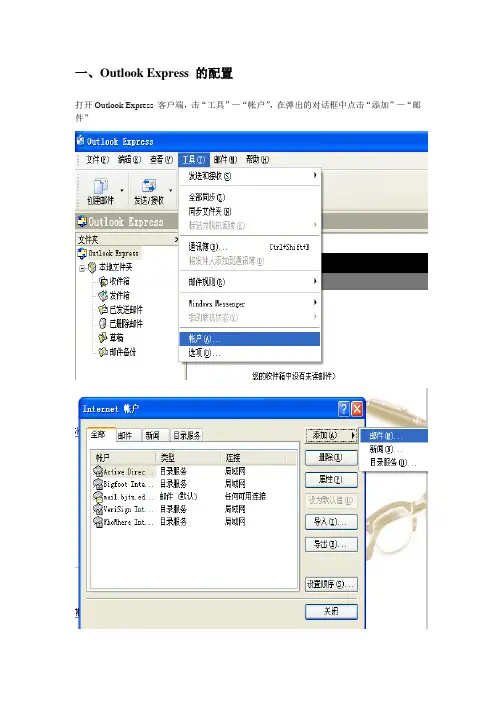
一、Outlook Express 的配置
打开Outlook Express 客户端,击“工具”—“帐户”,在弹出的对话框中点击“添加”—“邮件”
根据提示键入想要显示的“发件人”名字,点击“下一步”。
根据提示输入个人的电子邮箱地址,点击“下一步”。
在设这电子邮件服务器窗口中,分别设置为如下参数:
我接受的服务器是“POP3”服务器;
接收邮件服务器:.;
发送邮件服务器:.
点击“下一步”。
在“帐户名”和“密码”文本框中输入邮箱用户名和密码后,可以选择“记住密码”以便下次登录邮箱时不用再输入密码。
完成后点“下一步”。
点击“完成”即可保存以上的设置。
此时,选中刚才新建的邮件账户,点选“属性”,在弹出的对话框中点击“服务器”标签,选中“我的服务器要求身份验证”,点击“确定”即可完成所有设置。
二、Foxmail 的配置
在安装Foxmail客户端软件的过程中就会弹出“向导”对话框,根据提示键入电子邮件地址和密码,点击“下一步”。
在“指定邮件服务器”窗口,设置POP3服务器地址为:.;POP3帐户名为用户电子邮件的用户名;SMTP服务器地址设置为:.,点击“下一步”完成设置。
此时点击Foxmail窗口中的“邮箱”—“修改邮箱帐户属性”。
点击“邮件服务器”,选中“SMTP服务器需要身份验证”。
点击“确定”,完成客户端设置。
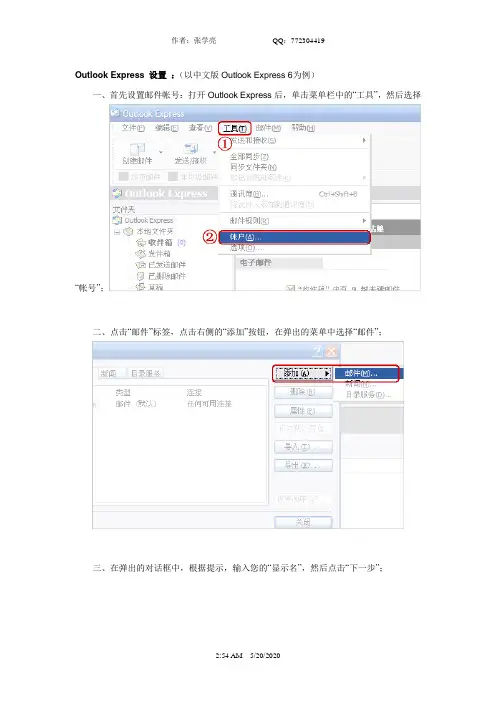
Outlook Express 设置:(以中文版Outlook Express 6为例)一、首先设置邮件帐号:打开Outlook Express后,单击菜单栏中的“工具”,然后选择“帐号”;二、点击“邮件”标签,点击右侧的“添加”按钮,在弹出的菜单中选择“邮件”;三、在弹出的对话框中,根据提示,输入您的“显示名”,然后点击“下一步”;四、输入您已经申请过的电子邮件地址,如:***@ ,然后点击“下一步”;五、邮件接收服务器您可以选择POP3或IMAP服务器;<小贴士:了解POP3、SMTP、IMAP>如果您选择POP3服务器:请输入您邮箱的的POP3和SMTP服务器地址后,再点击“下一步”;POP3服务器: SMTP服务器: (端口号使用默认值)如果您选择IMPA服务器:请输入您邮箱的的IMAP和SMTP服务器地址后,再点击“下一步”;IMAP服务器: SMTP服务器: (端口号使用默认值)六、输入您邮箱的帐号名及密码(帐号只输入@前面的部分),再点击“下一步”;七、单击“完成”按钮保存您的设置;八、别忘记设置SMTP服务器身份验证:在“邮件”标签中,双击刚才添加的帐号,弹出此帐号的属性框;九、请点击“服务器”标签,然后在下端“发送邮件服务器”处,选中“我的服务器要求身份验证”选项,并点击右边“设置”标签,选中“使用与接收邮件服务器相同的设置”;十、如需在邮箱中保留邮件备份,点击“高级”,勾选“在服务器上保留邮件副本”( 这里勾选的作用是:客户端上收到的邮件会同时备份在邮箱中。
)注:如您选用了“IMAP”服务器,可将“此服务器要求安全链接(SSL)”打勾,这样所有通过IMAP传输的数据都会被加密,从而保证通信的安全性;十一、点击“确定”,然后“关闭”帐户框,现在设置成功!点击主窗口中的“发送接收”按钮即可进行邮件收发。
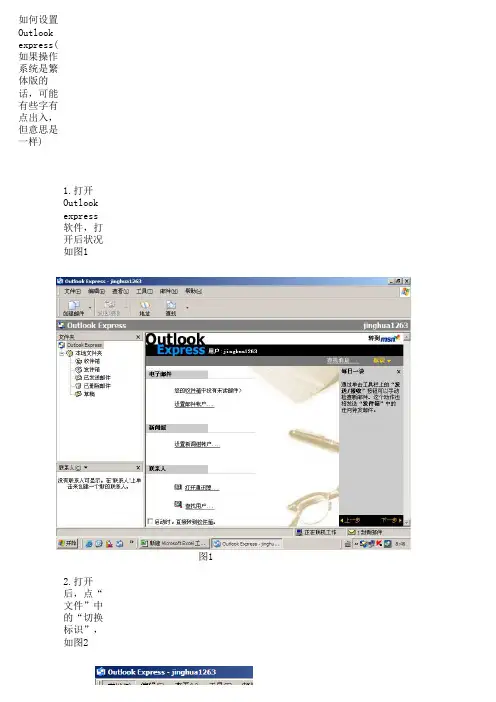
如何设置Outlook express(如果操作系统是繁体版的话,可能有些字有点出入,但意思是一样)1.打开Outlook express软件,打开后状况如图1图12.打开后,点“文件”中的“切换标识”,如图2图23.按图3中的“管理标识”后出现图4图3图44.按图4的“新建”出现图5,在图5中输入名字,这个名字只是便于你能记住可以输入字。
图55.在“需要密码”处点一下,会出现图6,这时你设个密码,这个密码是用来保护你的EMIAL 在关闭后别人不能看到你以前的邮件,不是邮箱的密码,但可以设与邮箱一样的密码。
设打开这个收邮件软件的密码,并非邮件密码图6图66.设好密码后出现图7,点“是”后出现图8图77.在“显示名”中输入你想输的名字,这个名字是别人收到你邮件时显示的名字。
图88.按图8的“下一步”出现图9,在图9的EMAIL处输入你的EMAIL图99.设好图9后按“下一步”出现图10图1010.设好图10后按“下一步”出现图11,输入你的邮箱地址和邮箱密码。
图1111.输入邮箱密码后按下一步,出现图12图1212.按图12的“完成”后出现图13,选图13“暂时不要导入”后点下一步图1313.完成图13后出现图14,点“完成”图1414.完成后,自动进入软件主画面,点“工具”的“帐户”如图15图1515.按图16的“邮件”图1616.点属性进入下一画面,如图17图1717.完成图17后出现图18画面,点图18画面的“服务器”图1818.在图19中输入邮箱的密码,后点“我的服务器要求身分验证”图1919.完成图19后点“高级”如图20,点“在服务器保留副本”并选保留多少天数进行设置。
这个动作的目的是,不但在这个软件收到邮件,还可以在网上将此邮件保留你设定天数后自动删掉,腾出空间来。
如果不设这项的话,邮件不会在网上保留,收一个就会在网上删一个,当然这个设置主要是为了能在网上建立副本,如果你在家能上网的话可以在网上看到邮件。

关于outlook express的设置说明一、启动outlook express
二、点击“设置邮件帐户”,
姓名,点击“下一步”,如下图:
输入“电子输入邮件地址”,点“下一步”,如下图:
在“接收邮件服务器”栏输入“ ”,在“发送邮件服务器”栏输入“ ”,不同邮箱服务商的服务器不同,打开邮箱,服务商会在里面有说明。
点“下一步”,如下图:
取消“记住密码”后,点“下一步”,如下图:
如需记住密码,请按下图设置后点击下一步:
点“完成”即完成邮件帐户的设置。
三、点击“工具”菜单栏,选择“帐户”项,如下图:
弹出“Internet 帐户”框,点击右边的“属性”按钮,如下图:
下图:
点击右边的“设置”按钮,弹出“发送邮件服务器”对话框,选择“使用与接收邮件服务器相同的设置”,点“确定”,如下图:
四、打开D盘,点击“文件”菜单项,选择“新建” “文件夹”,如下图:
取名为“mailbox”(名字可任取),如下图:
在outlook express中,点击“工具”菜单项,选择“选项”,如下图:
弹出“选项”框,点击“维护”,如下图:
的文件夹,点“确定”,如下图:
最后重新启动Outlook Express即可正常使用。
第一部分、outlook express的基础应用1、电子邮件软件Outlook Express电子邮件简单的说就是通过Internet来邮寄的信件。
电子邮件的成本比邮寄普通信件低得多;而且投递无比快速,不管多远,最多只要几分钟;另外,它使用起来也很方便,无论何时何地,只要能上网,就可以通过Internet 发电子邮件,或者打开自己的信箱阅读别人发来的邮件。
因为它有这么多好处,所以使用过电子邮件的人,多数都不愿意再提起笔来写信了。
电子邮件的英文名字是Email,或许,在一位朋友递给你的名片上就写着类似这样的联系方式:Email : luck@ 。
这就是一个电子邮件地址。
符号@是电子邮件地址的专用标识符,它前面的部分是对方的信箱名称,后面的部分是信箱所在的位置,这就好比信箱luck放在“邮局” 里。
当然这里的邮局是Internet上的一台用来收信的计算机,当收信人取信时,就把自己的电脑连接到这个“邮局”,打开自己的信箱,取走自己的信件。
你的信箱就相当于今天学习的Outlook Express目前,用于收发电子邮件的软件有很多,为大家所熟知的有微软公司的Outlook Express、中国人自己编写的FoxMail,Netscape公司的Mailbox、Qualomm公司的Eudora Pro等等。
这里我要给你介绍的是功能强大的电子邮件软件Outlook Express,只要你安装了Windows 98或者更新版本的Windows 就会自动安装上Outlook Express。
下面我们以Outlook Express 5.5为例讲述一下它的是用。
1、标识的使用文件——标识——“添加新标识“或“管理标识”标识可以使同一个OUTLOOK有多个使用者使用,互不干扰。
(略)2、配置Outlook——建立第一个账号(一)在Windows 的桌面上现在就能找到Outlook Expree的图标。
在使用之前,我们需要先设置好收发邮件的相关信息。
如何使用Outlook ExpressOutlook Express不是电子邮箱的提供者,它是Windows操作系统的一个收、发、写、管理电子邮件的自带软件,即收、发、写、管理电子邮件的工具,使用它收发电子邮件十分方便。
通常我们在某个网站注册了自己的电子邮箱后,要收发电子邮件,须登入该网站,进入电邮网页,输入帐户名和密码,然后进行电子邮件的收、发、写操作。
使用Outlook Express后,这些顺序便一步跳过。
只要你打开Outlook Express界面,Outlook Express程序便自动与你注册的网站电子邮箱服务器联机工作,收下你的电子邮件。
发信时,可以使用Outlook Express创建新邮件,通过网站服务器联机发送。
〔所有电子邮件可以脱机阅览〕另外,Outlook Express在接收电子邮件时,会自动把发信人的电邮地址存入“通讯簿”,供你以后调用。
还有,当你点击网页中的电邮超链接时,〔如本网上的《联系我们》按钮〕会自动弹出写邮件界面,该新邮件已自动设置好了对方〔收信人〕的电邮地址和你的电邮地址,你只要写上内容,点击“发送”即可。
这些是我们最常用的Outlook Express功能,当然,它还有许多附加功能,但是,我们完全可以先用起来,然后再通过Outlook Express的“帮助”菜单和其它教学资料进一步学习,以便更熟练的使用Outlook Express。
这里,关键是我们在使用Outlook Express前,先要对他进行设置,即Outlook Express 帐户设置,如没有设置过,自然不能使用。
设置的内容是你注册的网站电子邮箱服务器及你的帐户名和密码等信息。
〔设置时,其设置内容同时也进入了Office软件的Microsoft Outlook程序帐户中〕顺便提一下,有些网站的电子邮箱服务器以及他们提供的聊天室附带的电邮服务不支持Outlook Express,这样做,可能是为了让你更多的点击他们的网站、使用他们的聊天工具,或者是其它什么原因。
电子邮件客户端软件O u t l o o k E x p r e s s设置详解
如果您需要将免费邮箱设置在Outlookexpress中进行邮件的收发,您需要按照以下方法进行设置。
以下方法适用于至版本以及Microsoftoutlook2000版本。
下面以新浪免费邮箱设置为例。
1、打开OutlookExpress软件,点击“工具”选择“帐户”选项。
图一:选择“工具”--“帐户”选项
2、点击“添加”按钮,选择“邮件”选项。
图二:点击“添加”按钮,选择“邮件”选项
3、在“连接向导”中,输入发件人姓名,在对方收到邮件后,发件人姓名将会显示在此处输入的名字。
然后点击“下一步”继续。
图三:输入发件人姓名
4、输入您完整的邮件地址,然后点击“下一步”继续。
图四:输入完整的邮件地址
5、选择pop3服务器,并输入新浪免费邮箱邮件服务器的地址。
新浪免费邮箱的邮件服务器地址为:
接收邮件服务器地址(POP3):
发送邮件服务器地址(SMTP):
图五:输入新浪免费邮箱邮件服务器地址
6、输入您的帐户名称,也就是您免费邮箱邮件地址“@”前面的部分,以及您的登录密码。
请注意,不要选择“使用安全密码身份登录”选项。
点击“下一步”继续。
图六:输入帐户名称及密码
7、单击“完成”保存设置。
图七:单击“完成”保存设置
8、在Internet帐户对话框中,点击“邮件”选项卡并选中新建的帐号,然后点击“属性”按钮。
图八:点击“邮件”选择“属性”按钮
9、在帐号的属性中,点击“服务器”选择卡,单击选中“我的服务器要求身份验证”选项,此选择必须选择,否则将无法正常的发送邮件。
图九:选择“我的服务器要求身份验证”选项
点击“确定”按钮完成全部设置。
此时您即可利用OutlookExpress工具软件对您的新浪免费邮箱进行邮件的收发了!
10、有时在OutlookExpress正确设置后,还会出现不能发送和接收邮件的现象,这是因为各免费邮箱对是否允许使用POP3和SMTP服务器的默认值不同引起的。
例如,163、126它们的默认值就允许使用POP3和SMTP服务器,而sina的默认值就不允许使用POP3和SMTP服务器。
对于sina,要先用浏览器登录到sina邮箱的Web地址(),进入后对其是否允许使用POP3和SMTP服务器进行设置。
图十:163、126邮箱的默认值就允许使用POP3和SMTP服务器
图十:sina邮箱的默认值就不允许使用POP3和SMTP服务器。